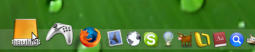Avant Window Navigator (AWN)

- 가장 많이 사용되는 독 프로그램
- Cairo Dock 다음으로 많은 기능과 커스텀 가능한 옵션들
- 컴퓨터 자원 사용량이 많지 않음
- 클릭후 프로그램이 실행되는 반응이 느림 (실행과 동시에 아이콘 애니매이션이 일어나는게 아니라 애니매이션이 끝나후 실행시키는듯 -_-)
- 아이콘이 표시되거나 옆으로 밀리는 애니매이션이 무척 느려서 버벅거림. Compiz나 3D 그래픽카드 드라이버가 호환이 안될경우 그래픽이 많이 깨짐
- 파일이나 실행아이콘의 Drag & Drop을 지원하긴 하나, 완벽하지 않음. 위치 변경이나 플러그인(독렛)추가시 환경설정에서 해야 하고, wine프로그램등의 아이콘은 따로 세부수정을 해주지 않으면 끌어놔도 동작하지 않는다.
- 마우스를 가져가 아이콘이 커지는 줌 효과때, 아이콘 한개만 커지고 주변 아이콘은 그대로.
GNOME Do (Docky)

- 원래는 키보드로 빠르게 프로그램을 검색하고 실행하는 런처 (맥OS의 퀵실버 클론)
- 옵션과 기능이 너무 부족함. 아직은 플러그인이 런처용으로만 풍부함
- 몇가지 안되는 독렛. 배터리와 CPU모니터, 날씨와 볼륨조절, 시계와 휴지통 정도가 전부.
- 프로그램의 아이콘이 우분투 자체설정에 가장 가깝게 표시됨 (자체 테마기능이 없어서?)
- 아이콘이 커지는 줌 애니매이션이 무척 자연스러움.

주변 아이콘도 자연스럽게 같이 커진다 - CPU와 메모리 사용량이 많은 편. 런처용 플러그인을 많이 켜지면 더 무거워짐.
- 아이콘을 클릭했을때 프로그램 실행이 빠르다. 그냥 바탕화면에서 클릭하는 정도의 속도.
- 프로그램의 Drag & Drop과 아이콘을 끌어서 옮기는 등의 기능이 완벽하게 동작.
- 윈도7의 슈퍼바와 비슷한 개념을 사용 : 현재 프로그램은 배경색으로 표시 (배경색이 프로그램마다 달라짐) / 프로그램 다중실행 가능 / 각각의 창도 1개의 아이콘으로 표시 / 오른쪽 버튼 메뉴로 각각의 창과 실행등을 관리
결론은 아직 AWN이 장점이 많지만, Gnome-Do가 좀더 미래지향적이고 개선된 점이 많다. Drag & Drop이라는 UI상의 기본(?)에도 충실하고, 맥의 독과 윈도7의 슈퍼바의 장점을 잘 섞어놓은 특징도 가지고 있다. 앞으로 기능이 추가되고 최적화가 이루어진다면 Gnome-Do가 대세가 될지도 모른다.
이 글은 2009년 7월 15일. Avant Window Navigator 0.3.2버전과 GNOME Do 0.8.2를 바탕으로 쓰인 사용기입니다. 나중에 개선될 내용은 반영되지 않았습니다.